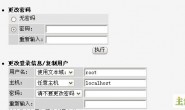第一:安装并配置Apache (假定装到 C:/Apache2.2 目录下)
Network Domain, Server Name(如果没有的话就随便填一个),
Administrator’s Email Address区域填你的邮件地址
安装完毕,配置conf文件夹下的httpd.conf文件,一般来说,有以下个地方可能要改:
1. 找到 DocumentRoot ,将其设置为你所要存放php, htm等网页文件的文件夹,如 “D:/PHPSite”;
2. 找到 <Directory ,将<Directory “”>中引号内地址改为 DocumentRoot 所设的地址;
3. 找到 DirectoryIndex ,在index.html后添加index.php, index.htm等,以单个空格将其分开;
重启Apache,用http://localhost或http://127.0.0.1测试是否成功。
第二:配置php (假定将.zip文件解压到 C:/php 目录下)
1. 将php.ini-dist文件重命名为php.ini并将其剪到系统所在目录下
(如放在2000/NT的WINNT, XP的Windows目录下),
【如果不想这样,就在httpd.conf文件中加上这行:PHPIniDir “C:/php/”
指明php的配置文件php.ini的位置;
修改php.ini中 extension_dir 的值为你的php的ext目录所在的位置:
extension_dir = c:/php/ext】
2. 配置php.ini文件:
A. 将extension_dir 改为php/ext所在目录,如 “c:/php/ext”;
B. 将doc_root 改为第一步中的同样目录,如 “c:/apache2.2/htdocs”;
C. 找到 ;session.save_path = “/tmp” ,将’;’去掉,设置你保存session的目录,
如session.save_path = “D:/php/session_temp”;
3. 允许Apache将PHP程序作为模块来运行:
打开httpd.conf,添加下面内容(位置任意):
LoadModule php5_module “c:/php/php5apache2.dll”
AddType application/x-httpd-php .php
AddType application/x-httpd-php .htm
(.htm, .php为可执行php语言的扩展名,也可加html, php3, php4,甚至txt)
如果你出于某种原因而需要在CGI模式中运行PHP程序(使用Php.exe),
请将上面这一行变成注释(各行头加#即可),添加下面这些行:
【 ScriptAlias /php/ “c:/php/”
Action application/x-httpd-php “/php/php.exe”】
4. 测试Apache与php是否连接成功:
用命令行启动Apache:
apache –k start
如果Apache正在运行,可以重新启动它:
apache –k restart
然后,在Web根目录下新建test.php,
添加<?php phpinfo(); ?>一行,用浏览器访问http://localhost/test.php
如果成功,则应该看到一个含有PHP徽标的网页,其中包含大量设置和其他信息。
***如果用命令行启动Apache出现Cannot load C:/php/php5apach2.dll into server的类似信息,则需下一个叫php5app之类的压缩文件,里面包含以下三个文件:
(下载地址:http://www.phpv.net/php5apache2.dll-php5.1.x.rar )
vcredist_x86.exe
php5apache2.dll
httpd.exe.manifest
开始:
1.将 php5apache2.dll 覆盖掉你原来PHP目录下的 php5apache2.dll 文件.
2.将 httpd.exe.manifest 文件复制到你的apache安装目录下的bin文件夹下.
3.双击运行vcredist_x86.exe安装.
(如果无法安装该文件,出现”Error 1723. …”的情况,请先下一个叫Windows Installer 3.1的文件装上)
(如果您的系统里已安装了 .NET framework 2.就可以省掉这一步)
完成!重启apache2.2试试吧.
第三:安装MySQL (假定用的是noinstall的,将.zip文件解压到 C:/mysql 目录下)
在系统所在目录(如win2000的winnt)下新建my.ini文件,并添加如下几行:
(或在mysql目录下my-XXX.ini几个文件中选一个合适的放到系统目录下,重命名为my.ini,
并确定下面这几行已经被加入)
我的my.ini文件是这样的:
[mysqld]
# 设置mysql的安装目录
basedir=D:/web/mysql
# 设置mysql数据库的数据的存放目录,必须是data,或者是
datadir=D:/web/mysql/data
# 设置mysql服务器的字符集
default-character-set=gbk
[client]
# 设置mysql客户端的字符集
default-character-set=gbk
port=3306
[WinMySQLAdmin]
# 指定mysql服务启动启动的文件
Server=D:/web/mysql/bin/mysqld-nt.exe
user=root
password=***
*注:datadir为你所要存放数据库文件的目录;
default-character-set=gbk表示在客户端和服务端都使用GBK字符集进行编码。
安装mysql服务:命令行进入mysql/bin目录下,运行
mysqld-nt -install
启动和停止mysql服务
C:\mysql\bin>net start mysql
C:\mysql\bin>net stop mysql
移除mysql服务
mysqld-nt –remove
(先停止MySQL服务,然后再移出MySQL服务,最后删除MySQL安装目录)
第四步。配置php 与mysql文件
1。将php目录里的 php5ts.dll,libmysql.dll 拷到 系统目录(system32)
2。打开刚才放到c盘windows目录下的php.ini文件,
找到;extension=php_mysql.dll,
找到;extension=php_mbstring.dll,
找到;extension=php_gd2.dll将前面的;去掉。
可以用以下代码测试:
服务器目录下新建test.php 写入以下代码:
<?php
$link=mysql_connect(‘localhost’,’root’,’123′);
if(!$link) echo “fail”;
else echo “success”;
mysql_close();
?>
返回是sucess 即为成功。
第五步。配置lphpmyadmin2.9文件
1。在D:\Program Files\EasyPHP 2.0b1\phpmyadmin里找到config.sample.inc.php改名为config.inc.php并修改里面的参数,不然mysql是连不上的。
2。具体参数修改【config.inc.php】:
$cfg[‘blowfish_secret’] = ’12##’;
$cfg[‘Servers’][$i][‘controluser’] = ‘root’;
$cfg[‘Servers’][$i][‘controlpass’] = ‘123’;
3。再次连接mysql,根据向导一一点下去就没问题了。
转载请注明:夜阑小雨 » Apache2.2 + PHP5.1 + MySQL5.0 +phpmyadmin2.9安装与配置